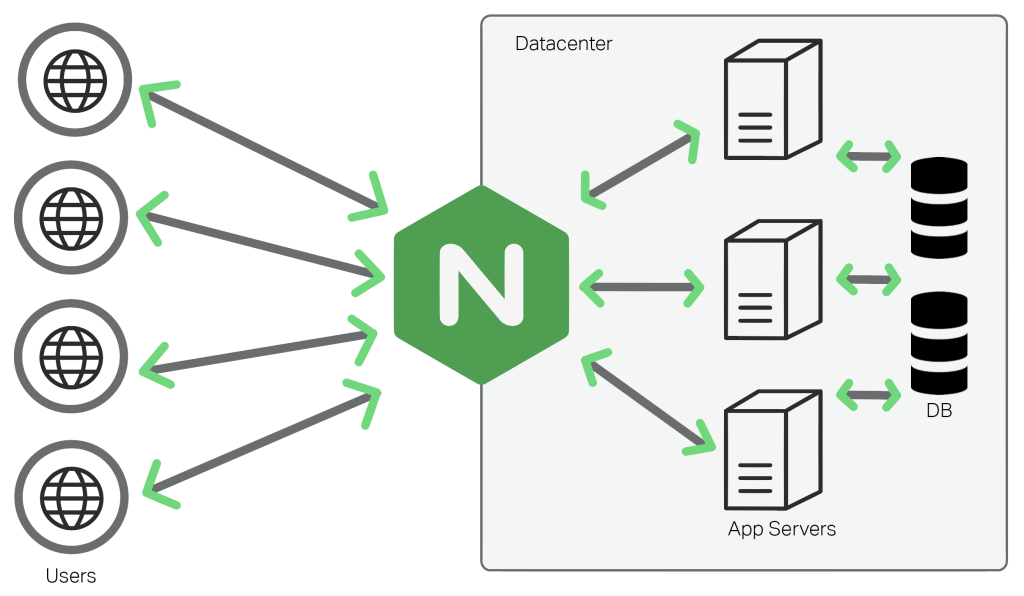Chia sẽ dữ liệu (share) là một trong những công việc chủ yếu khi quản trị một mạng lớn hay nhỏ. Để tập trung quản lý dữ liệu thì người quản trị sẽ dùng một máy tính, máy tính đó có thể cài đặt Windows cho client như Windows 7, 8 hay 10 hoặc các Windows server…, chia sẻ các thư mục trên đó và cho phép người dùng truy cập, ghi chép… dữ liệu trên đó. Việc lưu trữ dữ liệu tập trung sẽ rất có ích trong việc backup dữ liệu, antivirus, tăng cường tính bảo mật.
Các quyền chia sẽ dữ liệu:

- Read: Cho phép người dùng có thể xem và đọc (Read) các folder và file chứa trong thư mục share.
- Change: Cho phép user có thể xem/thực thi/ghi/xóa ( read/execute/write/delete) folders/files.
- Full control: Cho phép users sử dụng tất cả các quyền của “Read,” “Change,” cũng như quyền chỉnh sửa và lấy quyền sở hữu NTFS các tệp (edit permissions and take ownership).
Các quyền NTFS được người quản trị cấu hình trên folder chia sẻ. Ví dụ: khi cho quyền Share là Full control, nhưng NTFS chỉ có quyền Read, thì user chỉ có thể read và không thể thực thi các quyền trong nhóm Change của Share Permission. Như vậy, để thực hiện được quyền share thì sẽ cần phân quyền NTFS tương ứng như sau:

Bạn lưu ý một khái niệm này, đó là Share permission là quyền truy cập dữ liệu từ xa qua mạng còn NTFS là quyền truy cập dữ liệu cụ thể trên một máy tính cụ thể. Bạn có quyền Share nhưng không có quyền NTFS thì bạn sẽ không truy cập được dữ liệu và ngược lại. Điều đó có nghĩa là khi bạn share một dữ liệu trên NTFS cho người dùng thì buộc bạn phải cấp quyền NTFS tương ứng với quyền Share.
Số lượng kết nối đồng thời vào thư mục share:
Số lượng kết nối đồng thời vào thư mục share phụ thuộc vào Windows đó là phiên bản Windows mào. Đối với các Windows client như Windows 7, Windows 8, Windows 10… thì số kết nối tối đa vào thư mục share là 20.

Đối với các Windows Server thì các kết nối đồng thời một thời điểm vào thư mục chia sẻ gần như không giới hạn với khoản 16.777.216.

Share ẩn và share công khai:
Để share ẩn người ta thêm dấu $ phía sau cùng của Share name. Với share ẩn, user cần biết chính các tên của thư mục share là gì và điền chính xác tên đó cùng với dấu $ phía sau cùng thì mới có thể truy cập được.

Đối với share công khai, người dùng không cần cần phải gõ chính xác địa chỉ và tên thư mục share, người dùng chỉ cần truy cập vào địa chỉ IP hoặc tên máy thực hiện share dử liệu là được.
Truy cập dữ liệu share:
Để truy cập dữ liệu share, chúng ta dùng địa chỉ UNC (Universal Naming Convention) có dạng \\{địa chỉ IP hoặc hostname}\{tên thư mục chia sẻ}.
Đối với trường hợp share ẩn, bạn phải gõ đầy đủ UNC là \\{địa chỉ IP hoặc hostname}\{tên thư mục chia sẻ}$

Đối với trường hợp không share ẩn bạn chỉ cần gõ \\{địa chỉ IP hoặc hostname} trên thanh address của Windows Explorer, sau đó các thư mục chia sẻ sẽ được liệt kê và bạn có thể truy cập vào thư mục mình mong muốn

Đối với trường hợp các thư mục chia sẻ mà bạn thường xuyên sử dụng, bạn có thể map chúng về thành một ổ đỉa mạng và khi truy cập, bạn không cần phải gõ UNC nữa.

Khi truy cập dữ liệu chia sẻ, bạn phải nhập username và password được cấp trên máy chia sẻ thư mục ({IP hoặc tên may chia sẻ}\{username}). Đối với trường hợp hệ thống Doamin Controller, với các máy tính cùng join vào một domain thì chúng không cần bước xác thực này.

Nếu bạn không muốn chứng thực thì có thể sử dụng phương thức share không cần chứng thực, nhưng như vậy hoàn toàn không an toàn cho dữ liệu bởi vì bất cứ ai có thể kết nối với mạng của bạn đều có thể thấy được dữ liệu chia sẽ trong mạng đó.